flash简单网页制作
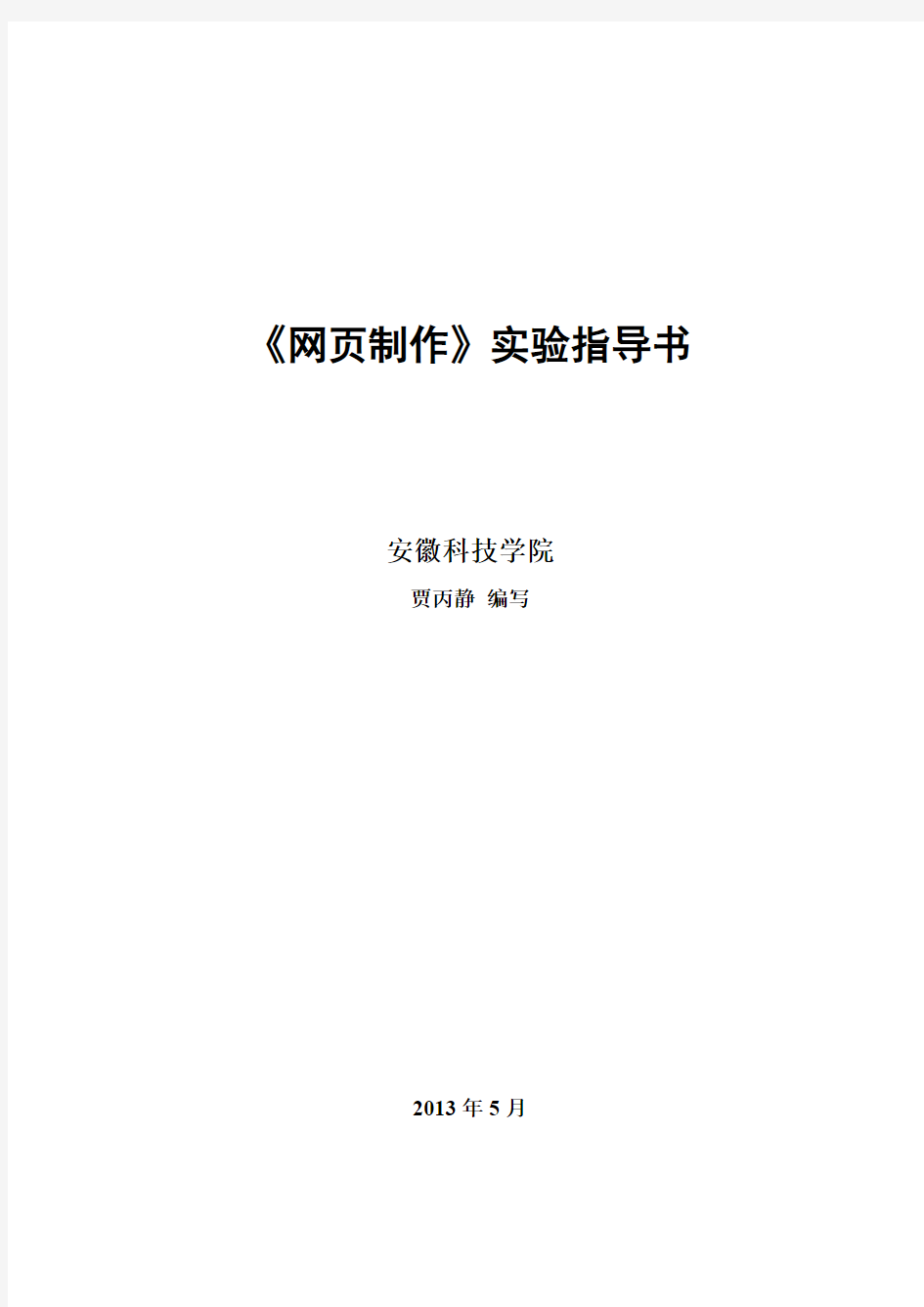

《网页制作》实验指导书
安徽科技学院
贾丙静编写
2013年5月
实验一 Flash CS4界面及使用文本
一、实验目的
1.了解FLASH CS4窗口组成
2.掌握工具箱中各种工具的使用方法,能够使用各种工具制作简单的图形
3.掌握浮动面板的显示与隐藏方法
4.了解在Flash中对文字的操作
5.了解Flash中文本的类型
6.学会安装文字类型
7.熟悉文本特效的制作过程
二、实验内容
1.验证FLASH CS4启动和退出的各种方法
2.查看并确认FLASH CS4的各个组成部分
3.利用工具制作简单图形
4.制作立体文字
5.制作波纹文字
6.制作五彩字
7.制作镂空字
8.制作浮雕字
9.制作霓虹灯文字
10.制作洋葱皮文字
三、实验过程和步骤
1.验证FLASH CS4启动和退出的各种方法。
(1)启动:
1)利用开始菜单中的“程序”
2)利用桌面上的“快捷图标”
3)利用文档菜单中的FLASH文档
4)利用“我的电脑”或“资源管理器”中的FLASH 文档
(2)退出
1)利用标题栏中的“退出”按钮
2)利用双击标题栏的应用程序图标
3)利用控制菜单中的关闭
4)利用文件菜单中的“退出”命令
5)利用ALT+F4。
2.查看并确认FLASH CS4的各个组成部分。
(1)菜单栏中有哪些菜单?
(2)怎样显示与隐藏面板?怎样添加浮动面板?怎样可以恢复面板的原始设置?
(3)怎样设置工作区属性?怎样调整它的显示比例?
(4)工具箱中有哪几种工具?怎样使用每种工具?
3.利用工具箱中的工具,完成下题目:
(1)利用套索工具选取位图中的图形
第一步建立新文件:通过“文件/新建”或主工具栏中的按钮,新建一个FLASH 文档;
第二步执行“文件/导入/导入到舞台”,将“卡通.bmp文件导入到舞台”,
图1-1
选中位图,按右键选中分离将之“矢量化”或者直接用Ctrl+B进行分散
第三步点击工具栏中的套索工具,在选项中选中“魔术棒属性”按钮,在弹出的对话框中将阈值改为50。
第四步在选项中选中“魔术棒”按钮,点击图中的白颜色处,然后按Delete键,将大块空白处删除。
第五步使用缩放工具将图放大,在没有完全去除的粉色处,使用橡皮擦按钮擦除。
第六步保存文件:选择合适的路径保存文件为“位图.fla”。
(2)画树叶
第一步建立新文件:通过“文件/新建”或主工具栏中的按钮,新建一个FLASH文档;
第二步新建图形元件:执行【插入】|【新建元件】命令,或者按快捷键CTRL+F8,弹出创建新元件对话框,在【名称】文本对话框中输入元件名称“树叶”,【类型】选择“图形”,单击【确定】按钮。
这时工作区变为“树枝”元件的编辑状态
第三步绘制树叶图形:在“树叶”图形元件编辑场景中,首先用【线条工具】画一条直线,【笔触颜色】设置为深绿色;然后用【箭头工具】将它拉成曲线;再用【线条工具】绘制一个直线,用这条直线连接曲线的两端点;一片树叶的基本形状已经出来了,现在画叶脉,在两端点间画直线,然后拉成曲线;再画旁边的细小叶脉,可以全用直线,也可以略加弯曲,这样,一片简单的树叶就画好了;
第四步编辑和修改树叶:如果在画树叶的时候出现错误,比如说,画出的叶脉不是你所希望的样子,你可以执行【编辑】|【撤销】命令撤销前面一步的操作,也可以选择下面更简单的方法:用【箭头工具】单击你想要删除的直线,这条直线变成网点状,说明它已经被
选取,可以对它进行各种修改
要移动它,就按住鼠标拖动,要删除它,就直接按DEL键。按住SHIFT键连续单击线条,可以同时选取多个对象。如果要选取全部的线条,可用黑色箭头工具拉出一个选取框来,就可以将其全部选中了
说明:在一条直线上双击,也可以将和这条直线相连并且颜色、粗细、样式相同的整个线条范围全部选取
第五步:给树叶上色:接下来给这片树叶填上颜色。在工具箱中使用【颜色】选项,单击【填充颜色】按钮,会出现一个调色板,同时光标变成吸管状
在调色板里选取绿色,单击工具箱里【颜料桶工具】,在画好的叶子上单击一下
第六步:全部填充颜色
第七步:继续按照上述的方法制作树叶树枝,然后保存文件:选择合适的路径保存文件为“树枝.fla”。
(3)立体文字
第一步使用文本工具输入“立体文字”几个文本
第二步选中文本,按Ctrl+C复制立体文字几个字,接着按Ctrl+V将之粘帖到舞台上
第三步选中其中的一个文本,改变他的颜色为淡灰色,并在混色器面板中将他的Alpha 值改为80%
第四步右键单击此文本在弹出的快捷菜单中选择分离,将之打散,并打散两次使之成为矢量图
第五步在选择任意变形工具,将文本倾斜,并更改其位置如下
(4)波纹文字
大部分操作同立体文字,只是在使用任意变形工具时将文本扭曲为波纹形
(5)五彩字
第一步利用文本工具输入文字“五彩字”,并拷贝粘贴为三个
第二步将文本打散为矢量图,在混色器面板中选择线性填充色和放射状填充色分别填充
(6)镂空字
第一步利用文本工具输入“镂空字”
第二步将文本打散为矢量图,使用墨水瓶工具描出文本的外沿,接着将文本的内部选中删除掉
第三步使用混色器面板中的位图填充为文字的空白处填充
(7)浮雕字
第一步利用文本工具输入“浮雕字”,并拷贝三个
第二步将最上层的文本颜色设置为淡灰色,将中间层文本设置为白色,将最下层文本设置为黑色
第三步将三个文本的位置设置为如下所示,黑色在最下层,白色在中间,淡灰色在最上层
附:逐帧动画的制作
1、逐帧动画:打字效果
第一步在第一层的第3帧处使用文本工具插入“从”字
第二步在第4帧处插入关键帧,并输入“前”字,接着在第5、6、7、8、9、10、、、、帧分别插入关键帧,并依次在各个关键帧处插入有、一、座、山、山、上、有、座、庙第三步设置播放速度为6帧每秒
2、逐帧动画:写字效果
第一步在第一帧使用文本工具插入“白日依山尽,黄河入海流”,并选择合适字体第二步将文本两次分离,使用F6在第2帧上插入关键帧,然后使用橡皮擦擦除’流’字的最后一个笔画,接着再插入关键帧,对各个文字进行反笔画擦除
第三步全部擦除完毕之后,选中所有关键帧,点击鼠标右键,在弹出的菜单上选择“翻转帧”
实验二动作渐变动画
一、实验目的
1、了解在Flash中渐变动画的分类
2、掌握Flash运动渐变动画的制作方法
二、实验过程和步骤
1、运行FlashCS2
2、建立一个新的Flash文件
3、在此Flash文件中制作运动渐变动画
三、实验题目
1、运动动画:制作运动动画,分别完成对象的运动、大小缩放、旋转、沿特定路径运动、
亮度、透明度、色调变化的效果
2、属性渐变的矩形
打开flash软件,使用默认舞台设置。
第一步用矩形工具在舞台左边画一个无边框的红色矩形。
第二步选中矩形,右击,执行“转换为元件”命令,在“创建新元件”对话框中选择类型为“图形”,确定。
第三步在第30帧插入关键帧,并把矩形拖到右边。
第四步用任意变形工具将其放大。
第五步在属性面板上“颜色”后的单击小三角按钮,选中“色调”,选择“蓝色”。
第六步选择工具选中第1帧,单击属性面板“补间”里的“动画”;
第七步在属性面板上单击“旋转”选项的小三角按钮,执行“顺时针”命令。
第八步测试影片,观看效果。
以下题目可根据上课所讲步骤制作,也可自己发挥想象,制作渐变动画
3、制作洋葱皮文字
第一步在Flash文档中插入一个新的影片剪辑类型的元件,命名为“洋葱皮文字效果”
第二步进入此影片剪辑的编辑窗口
在编辑窗口中输入文字“洋葱皮文字”
第三步然后将几个文字转换为元件,取名“文字”
第四步转换完成后,此“文字”元件的实例位于影片剪辑“洋葱皮文字效果”的第一个图层,在此图层的第60帧处插入一个关键帧,然后创建动作渐变动画
第五步在属性面板上单击“旋转”选项的小三角按钮,执行“顺时针”命令。
第七步接着再创建一个新的图层,在这一图层的第5帧处插入一个新的关键帧,然后从库中拖入“文字”元件,将之与第一层的文字元件位置对齐
第八步选中此元件,打开属性面板,在颜色选项中将Alpha值调至80%
第九步然后在第65帧处插入一个关键帧,并创建为按照顺时针旋转的动作渐变动画第十步再创建一个新的图层,在这一图层的第10帧处插入一个新的关键帧,然后从库中拖入“文字”元件,将之与第一层的文字元件位置对齐
第十一步选中此元件,打开属性面板,在颜色选项中将Alpha值调至60%
第十二步然后在第70帧处插入一个关键帧,并创建为按照顺时针旋转的动作渐变动画第十三步按照上述做法依次共建立五个图层,如下图所示
4、随风飘逝的文字
5、飞翔的蝴蝶
6、画面更替
四、作业
自己构思,制作运动渐变动画,做好后放入一个文件夹中以自己的学号命名压缩后发入FTP:210.44.122.253中文件夹qxw->Flash->student->06广编2班或3班
实验三形状渐变动画
一、实验目的
1、了解在Flash中渐变动画的分类
2、掌握Flash形状渐变动画的制作方法
3、掌握制作Flash形状渐变动画时添加形状提示的方法
二、实验过程和步骤
1、运行FlashCS2
2、建立一个新的Flash文件
3、在此Flash文件中制作形状渐变动画
三、实验题目
1、形状动画:制作形状动画,分别完成形状的大小缩放、位置移动、颜色变化、形状变化、
变化速度加速、减速的效果
2、形状多变的几何图形
打开flash软件,使用默认舞台设置。
第一步在工具箱中选取椭圆工具。
第二步设置笔触颜色:在工具箱颜色区第一排选中“笔触颜色”后,再单击颜色区第三排中间带斜红杠的“没有颜色”图标。
第三步设置填充颜色:单击选中颜色区第二排“填充色”,再在“填充色”右边单击右下方的黑色小三角按钮,尔后选定红色。
第四步选取椭圆工具,在舞台左侧拉动鼠标画一个椭圆(如果在画圆的过程中按住shift键,就可以得到一个正圆。)
第五步在第25帧插入一个空白关键帧,在舞台中部画一个无边线的绿色三角形。
第六步在第50帧插入一个空白关键帧,选取矩形工具,在舞台右侧画一个无边线的蓝
色矩形。
第七步单击“图层1”,选中所有帧,单击底部属性面板“补间”两字右面白框后的黑三角按钮,再单击“形状”。
第八步测试影片,观看效果。
3、波浪线
第一步设置宽 300 像素、高 100 像素的蓝色舞台。
第二步画一条绿色波浪线。
第三步在图层1的第20帧、第40帧分别插入一个关键帧。
第四步选中第20帧上的波浪线,执行“修改—变形—垂直翻转”命令。
第五步单击“图层1”,选中所有帧,单击属性面板里的“形状”。
第六步测试影片,观看效果
4、变换文字
第一步设置宽300像素、高100像素的粉红色舞台。
第二步单击第一帧,键入大小为“70”的蓝色隶书“学动画”三字,居中。在第5帧
插入关键帧。
第三步选中第5帧上的文本,按下快捷键ctrl+B两次,把文字打散。
第四步在第20帧插入空白关键帧,用同样的大小和字体键入红色“乐无穷”三字,居中。用同样的方法把这三字打散。
第五步选中第1帧,单击属性面板里的“形状”。
第六步在第25帧插入一个普通帧。
第七步测试影片,观看效果。
5、添加形状提示
第一步新建一个Flash CS4影片文档,保持文档属性默认设置。
第二步选择文本工具在“属性”面板中,设置字体为Arial Black,字体大小为96,文本颜色为黑色。
第三步在舞台上单击,输入字母“T”。执行“修改”|“分离”命令,将数字分离成形状。如图6所示。
图6 将字母分离成形状
第四步选择“图层1”第20帧,按F7键插入一个空白关键帧。选择“文本工具”,输入字母“Y”。同样把它分离成形状。如图7所示。
图7 第20帧上的字母形状
第五步选择第1帧,在“属性”面板中选择“补间”下拉列表中的“形状”。
第六步按下Enter键,可以观察到字母T变形为字母Y的动画效果。但是这个变形过程很混乱,不太符合我们需要的效果。下面我们添加变形提示以改进动画效果。
第七步选择“图层1”的第1帧,选择“修改”|“形状”|“添加形状提示”命令3次(或按快捷键Ctrl+Shift+H)。这时舞台上会连续出现3个红色的变形提示点(重叠在一起)。如图8所示。
图8添加两个变形提示点
第八步确认”紧贴至对象”按钮处于被按下状态,调整第1、20帧处的形状提示,如图9所示。
图9 调整提示点
第九步调整好后在旁边单击鼠标,提示点的颜色会发生变化。第1帧上的变为黄色,第20帧上的变为绿色。
第十步再次按下Enter键,可以观察到字母T变形为字母Y的动画效果已经比较美观了。
以下题目可根据上课所讲步骤制作,也可自己发挥想象,制作渐变动画
6、孵小鸡
(一)新建影片文档和设置文档属性
启动Flash CS4,出现“开始页”,选择“创建新项目”下的“Flash文档”,这样就启动Flash CS4的工作窗口并新建一个影片文档。展开“属性”面板,设置“背景颜色”为绿色,其他参数保持默认值。
(二)绘制鸡蛋
第一步在工具箱中按下矩形工具数秒,在弹出的工具菜单中选择椭圆工具。设置填充色为“无”,然后在舞台上拖动鼠标绘制一个椭圆,接着使用选择工具局部修改椭圆的形状,使它更加接近鸡蛋的形状。如图12所示。
图12 绘制鸡蛋
第二步展开颜色面板,选择填充类型为“放射状”,定义渐变栏为淡黄到橙黄的渐变。如图13所示。
图13 设置渐变色
第三步选择工具箱中的颜料桶工具,将鼠标指针移动到鸡蛋的左上方单击填充颜色。接着使用选择工具选中鸡蛋的轮廓线,按下键盘上的Del键把它删除,完成绘制的鸡蛋如图14所示。
图14 绘制完成的鸡蛋
(三)绘制小鸡
第一步将“图层1”重命名为“变形”,单击“变形”图层的第70帧,按下键盘上的F7键插入空白关键帧。
第二步在工具箱中选择椭圆工具,设置笔触色为“无”,填充色为黄色。然后在舞台上拖动鼠标绘制两个椭圆,接着使用选择工具局部修改椭圆的形状,通过叠加绘制形成小鸡的身体形状。如图15所示。
图15 绘制小鸡身体
第三步选择线条工具绘制出小三角形状的鸡嘴,如图16所示。选择刷子工具绘制鸡腿,接着再复制出另一条腿。如图17所示。
图16 绘制鸡嘴图17 绘制鸡腿
第四步将绘制完成的鸡嘴、鸡腿和身体组装在一起,运用选择工具框选所有对象,选择“修改”|“分离”命令(快捷键Ctrl+B),把小鸡打散成形状。效果如图18所示。
图18 绘制完成的小鸡
(四)绘制眼睛和羽毛
第一步新建图层,将它重命名为“眼睛和羽毛”。在这个图层的第70帧,按下键盘上的F7键插入空白关键帧。
第二步在工具箱中选择椭圆工具,设置笔触色为“无”,填充色为桔黄色,在舞台上绘制出眼睛。然后选择刷子工具,设置填充色为淡土黄色,绘制出羽毛,效果如图示。
图19 绘制眼睛和羽毛
(五)创建形状补间动画
第一步选择“变形”图层的第10帧,按键盘上的F6键插入关键帧。
第二步保持第10帧被选择的状态,在属性面板“补间”下拉列表框中选择“形状”命令,如图20所示,完成形状补间动画的定义。
图20定义形状补间动画
这时可以看到,时间轴变化成绿色背景、带箭头的实线。如图21所示。
图21定义形状补间动画
(六)添加形状提示
第一步选中“变形”图层的第10帧,接着选择“修改”|“形状”|“添加形状提示”命令(快捷键Ctrl+Shift+H),可以看到鸡蛋上出现了1个带有字母的红色提示符,再次执行命令添加第2个形状提示。如图22所示。
图22添加形状提示
第二步拖动第10帧上两个形状提示到鸡蛋的上下边上,接着选中第70帧,拖动形状提示符到小鸡的身体两侧,可以看到第10帧上的形状提示变成了黄色,第70帧上形状提示变成了绿色。说明形状提示定义成功。如图23是第10和70帧的效果。
图23改变形状提示的位置
第三步选中两个图层的第80帧,按F5键插入帧。此时的时间轴图层效果如图8-24所示。
图24时间轴图层效果
第四步按下快捷键“Ctrl+S”保存文件。按下快捷键“Ctrl+Enter”测试影片效果,鸡蛋变小鸡的形状补间动画制作完成。
实验四引导层动画
一、实验目的
1、了解在Flash中引导层动画的概念
2、掌握Flash引导层动画的制作方法
3、能够将引导层动画熟练运用到动画创作中
二、实验过程和步骤
Flash基本操作及简单动画制作要点
《Flash基本操作及简单动画制作》实验教学指导书 一、实验目的 1. 了解Flash的基本界面组成及特点。 2. 掌握Flash的基本操作。 3. 应用Flash设计制作静态二维画面。 4. 应用Flash设计动画。 二、实验内容 1.制作情人节贺卡静态画面。 2.制作声情并茂的生日贺卡。 三、实验仪器、设备 多媒体计算机,Flash MX 2004。 四、实验原理 任务驱动法,Flash的基本操作,应用Flash设计制作主题明确的静态画面、声情并茂的生日贺卡。 五、实验步骤 声情并茂的生日贺卡制作 最终效果如下图所示:
第一部分:制作着火的火柴 1.打开flash MX 2004,界面如下: 2.在空白处点击右键,选择设置文档属性,设置如下: 3.设置背景颜色为非白色。 4.单击窗口-库命令打开库面板。单击文件-导入-库,把需要的图片background,cake,hua等导入库中。如下图所示:
5.单击文件菜单,将文件保存为“祝你生日快乐.fla”。 6.单击插入菜单,选择新建元件,创建名称为“花按钮”,行为为:按纽
7.从库中把花拖入舞台,在图片上单击右键,选择:转换为元件,在弹出的窗口中选择:图形,将其命名为:花。 8.使用任意变形工具,将其旋转一定角度,分别在指针经过和按下处插入关键帧。 9.点击指针经过帧使用任意变形工具将元件稍稍变大;点击按下帧,将元件稍稍变小。 10.在库中新建一个影片剪辑,命名为“火焰”。 11.使用钢笔工具,在舞台中绘制火焰的轮廓。打开混色器,将颜色设置为“放射状”,
在颜色条上新建三个颜色条块,将第一第二个颜色滑块设置为白色,第三和第四个颜色滑块设置为红:241,绿:251,蓝:27。第五个颜色滑块设置为红:254,绿:148,蓝:137。 设置 12.使用油漆桶工具在火焰轮廓中设置颜色,使用填充变形工具将渐变调整为火焰形状。然后使用选择工具将边线删除。 13.分别在第10帧和第20帧处插入关键帧。点击第10帧,使用任意变形工具调整好火焰的形状,使其看起来像被风吹过得效果。分别在第1帧和第10帧设置形状补间动画。
Flash动画制作用什么软件 Flash动画如何制作
Flash动画制作用什么软件,Flash动画如何制作 很多人不知道从哪找一款合适的flash动画制作,特别是一些新手跟业余爱好者,他们更是不知所措。有关flash 动画制作软件,本人首先推荐万彩动画大师。相对于传统的Flash,万彩动画大师(https://www.360docs.net/doc/0a3399244.html,)功能更加强大,操作也没那么复杂。它支持XP, Vista, Win7, Win8, Win10系统。简单易操作的界面可以让flash 动画设计者更轻松的完成制作。支持视频输出,最重要的是这款多功能的动画可以免费使用。 这款软件有很多特色之处,下面我将大致地概括一下: 1. 海量精美动画模板——内置大量简洁大方的动画模板,涵盖多个主题内容,轻松下载并替换模板内容便可快速制作出酷炫的动画宣传视频。
2. 海量精致高清场景、图片视频背景、动画角色(Flash、PNG 和GIF)和矢量图片素材库——场景涵盖医疗、健康、户外、室内等多个主题,图片视频背景简洁大气,动静态动画角色栩栩如生,矢量图片生动丰富,能整体提高动画视频的质感与美感。 3. 万彩动画大师可以添加很多元素物体,包括图形、图片、文本、SVG、气泡、音乐、视频、SWF、特殊符号,以及Flash、PNG、GIF角色等。我们制作微课可以直接在此添加文字而不用另外准备ppt教学课件,这样就省了一道工序;精美丰富的动画角色、SVG和图片也可随意添加,从而让微课演示更生活有趣,不至于乏味。 4. 别出心裁的镜头特效——缩放、旋转、移动的镜头特效让动画视频镜头感十足,流畅的镜头切换特效让视觉效果非常出彩。 5. 酷炫的动画特效——简单自定义文本和场景元素的进场、强调和退场动画特效,包括时下流行的手绘动画特效,让场景元素随心所动,让动画视频妙趣横生。 6. 自定义背景音乐,支持配音与字幕制作——可添加背景音乐增强视频画面氛围,还可给场景内容添加合适的配音与字幕,增强视频信息传递的有效性和观众的视觉体验。 7. 万彩动画大师的文件输出让人放心,播放起来很流畅。我们可将微课输出到云,然后分享到微信;也可直接输出成视频,包括576P、720P HD、1080P HD等多种大小,以及mp4、wmv、avi、flv、mov、mkv等多种格式。
flash简单网页制作
《网页制作》实验指导书 安徽科技学院 贾丙静编写 2013年5月
实验一 Flash CS4界面及使用文本 一、实验目的 1.了解FLASH CS4窗口组成 2.掌握工具箱中各种工具的使用方法,能够使用各种工具制作简单的图形 3.掌握浮动面板的显示与隐藏方法 4.了解在Flash中对文字的操作 5.了解Flash中文本的类型 6.学会安装文字类型 7.熟悉文本特效的制作过程 二、实验内容 1.验证FLASH CS4启动和退出的各种方法 2.查看并确认FLASH CS4的各个组成部分 3.利用工具制作简单图形 4.制作立体文字 5.制作波纹文字 6.制作五彩字 7.制作镂空字 8.制作浮雕字 9.制作霓虹灯文字 10.制作洋葱皮文字 三、实验过程和步骤 1.验证FLASH CS4启动和退出的各种方法。 (1)启动: 1)利用开始菜单中的“程序” 2)利用桌面上的“快捷图标” 3)利用文档菜单中的FLASH文档 4)利用“我的电脑”或“资源管理器”中的FLASH 文档 (2)退出 1)利用标题栏中的“退出”按钮
2)利用双击标题栏的应用程序图标 3)利用控制菜单中的关闭 4)利用文件菜单中的“退出”命令 5)利用ALT+F4。 2.查看并确认FLASH CS4的各个组成部分。 (1)菜单栏中有哪些菜单? (2)怎样显示与隐藏面板?怎样添加浮动面板?怎样可以恢复面板的原始设置? (3)怎样设置工作区属性?怎样调整它的显示比例? (4)工具箱中有哪几种工具?怎样使用每种工具? 3.利用工具箱中的工具,完成下题目: (1)利用套索工具选取位图中的图形 第一步建立新文件:通过“文件/新建”或主工具栏中的按钮,新建一个FLASH 文档; 第二步执行“文件/导入/导入到舞台”,将“卡通.bmp文件导入到舞台”, 图1-1 选中位图,按右键选中分离将之“矢量化”或者直接用Ctrl+B进行分散 第三步点击工具栏中的套索工具,在选项中选中“魔术棒属性”按钮,在弹出的对话框中将阈值改为50。 第四步在选项中选中“魔术棒”按钮,点击图中的白颜色处,然后按Delete键,将大块空白处删除。 第五步使用缩放工具将图放大,在没有完全去除的粉色处,使用橡皮擦按钮擦除。 第六步保存文件:选择合适的路径保存文件为“位图.fla”。
简单网页制作实验总结报告
《大学计算机基础》 实验报告 专业名称: 电子商务2班 学号: xxxxxxxxxxx 姓名: x x 指导教师: x x 2011年12月24日
目录 第一章网站主题设计说明 (1) 1.1 主题内容 (1) 1.2 设计思路 (1) 第二章网站内容设计 (2) 1.1 链接1标题 (2) 1.2 链接2标题 (2) 1.3 flash制作说明 (2) 第三章网站技术难点 (3) 第四章心得体会..................................... ..... ......................... (4)
第一章网站主题设计说明 1.1 主题内容 (1) 网站主题为“四季の花”,包括春夏秋冬四个季节的比较典型的花朵及有关花的诗句,色彩缤纷,十分艳丽夺目。 1.2 设计思路 (2) 大多网站都设计的关于音乐,影视,购物等非常热门的东西,本站设计的主题是花,能让人们在闲下来的时候看看花,品品诗歌,所以做有关花的网页是个不错的选择。同时,让人们分清楚春夏秋冬都各有什么典型的花。
第二章网站内容设计 1.1链接1标题:春の花 春天是生命的季节,在这个季节里,万物复苏。所以就找了虞美人,桃花,牡丹,以及海棠花来作为春天的代表。同时配有与这些花有关的诗句。 1.2 链接2标题:夏の花 夏天充满了激情与阳光,我找了兰花,荷花,百合花等来代表这个季节,色彩艳丽,十分醒目夺人。 1.3 链接3标题:秋の花 大丽花,菊花,月季和牡丹花都竞相出现在本网页,色彩缤纷,赏心悦目。 1.4 链接4标题:冬の花 蝴蝶兰,水仙,迎春花,梅花是冬季的代表,他们刻画了一副傲立冬天的坚强的姿态。
计算机动画制作软件Flash
第四章计算机动画制作软件Flash MX 本章主要学习的内容: 熟悉计算机动画制作软件Flash MX、Flash MX基本操作,等等。 需要掌握的内容: Flash软件动画制作的操作方法 第一节 Flash MX的基本操作 在F1ash MX软件中,灵活掌握各种绘图工具,是直接绘制简单明了的图形,并把这些简单的经过加工组合,最后成为一幅完整的Flash作品的保证。下面就对Flsah MX进行介绍。 Flash MX的工作主界面如图1所示。主界面中的“舞台”就是以后设计、描述并最终完成整个F1ash 作品的主要活动场所,下文中将多次提到它,即是指完成Flash作品的这个“舞台”环境。 图1 Flash MX的界面 在主界面中,执行“窗口→工具”菜单命令,即显示绘图工具箱,如图2所示。在工具箱中单击选中的工具图标使其反白,即可设置该工具为当前选择工具。利用工具箱中的工具为Flash作品添加各种
各样的文字、图形、填充颜色以及对这些史字和图形进行修改和编辑。 一、绘图工具说明: (1)箭头工具利用箭头工具可以选择整个图形或只选择部分图形进行复制、移动、变形等操作。单击可选中整个对象。也可以用箭头工具拖出一个矩形区域,将区域中的对象全部选中。利用箭头工具,还可以对图形对象进行编辑,将箭头工具放置在图形对象的线型上,箭头工具变为形状。按住鼠标向任意一个方向拖动,即可改变当前图形的形状,如上图3所示。 (2)部分选取工具利用部分选取工具选择对象后,对象边框以路径方式显示,编辑路径上的节点可以更改对象的形状。 对于由内部填充的图形,编辑节点位置后,其内部的填充也会自动随之发生变化,如图4所示。 (3)线条工具和铅笔工具线条工具和铅笔工具都是绘制线条的工具:使用线条工具能绘制不同角度的直线,如果按住【Shift】键并拖动鼠标可绘制角度为45°倍数的线条;使用铅笔工具可绘制自由手画式的线条,并在工具箱下部的选项区选择绘图模式,如果按住【Shift】键并拖动鼠标可绘制水平或竖直的直线。 (4)套索工具使用套索工具,可以通过勾画不规则的区域来选择对象,通过设置选项,可用多边形模式或魔术棒模式来选择对象,如图5所示。
flash基本动画制作教案
第7章 Flash 8基础与实例(2)—— 常见动画的制作 知识点: 1、逐帧动画的制作。 2、形状补间动画的制作。 3、动作补间动画的制作。 4、遮罩动画的制作。 5、引导路径动画的制作。 学时分配:2学时 教学内容: 1、逐帧动画的制作。 2、形状补间动画的制作。 3、动作补间动画的制作。 4、遮罩动画的制作。 5、引导路径动画的制作。 教学重点: 1、形状补间动画的制作。 2、动作补间动画的制作。 3、遮罩动画的制作。 4、引导路径动画的制作。 教学难点: 形状补间动画与动作补间动画的区别。 教学方法与手段:讲授法,多媒体展示 教学过程: (一)创设意境,导入新课(设疑法、提问法) 导入: 教师展示几个Flash实例,然后引导学生一个一个亲自动手制作。引入新课程: (二)新课教学(讲解法、提问法、示范法、实验法)
本次课开始学习用Flash制作动画效果,在Flash中共有5种动画形式:逐帧动画、形状补间动画、动作补间动画、遮罩动画、引导路径动画。 逐帧动画的制作 逐帧动画是一种常见的动画手法,它的原理是在“连续的关键帧”中分解动画动作,也就是每一帧中的内容不同,连续播放而成的一种动画。 优点:与电影播放模式相似,适合于表演很细腻的动画,如3D动画、人物或动物急剧转身等效果。 缺点:每一帧的序列内容都不一样,增加制作负担,文件存储容量过大。 一、逐帧动画的概念和在时间帧上的表现形式 在时间帧上逐帧绘制帧内容称为逐帧动画,由于是一帧一帧的画,所以逐帧动画具有非常大的灵活性,几乎可以表现任何想表现的内容。 逐帧动画在时间帧上表现为连续出现的关键帧,如图7-3-1所示。 图 7-3-1 逐帧动画 二、创建逐帧动画的几种方法 1.用导入的静态图片建立逐帧动画 用jpg、png等格式的静态图片连续导入Flash中,就会建立一段逐帧动画。 2.绘制矢量逐帧动画 用鼠标或压感笔在场景中一帧一帧地画出每一帧内容。 3. 文字逐帧动画 用文字作帧中的元件,实现文字跳跃、旋转等特效。 4. 导入序列图像 可以导入gif序列图像、swf动画文件或者利用第三方软件(如swish、swift 3D 等)产生的动画序列。 三、绘图纸功能 1.绘图纸的功能
Flash动画制作之三 ——奥运五环的制作
课题:Flash动画制作之三——奥运五环的制作 教学目标:1:熟悉FLASH制作中的关键性概念:元件; 2:完成奥运五环的制作以及文字的制作; 3:巩固FLASH制作中的重要动画形式:运动渐变动画。 教学重点:奥运五环的制作; 教学难点:理解元件的概念; 教学方法:讲授法,演示法,实践法 教学过程: 一、操作步骤1: 1:打开Flash 软件 “开始”菜单―――“程序”―――Flash MX 2004 2:元件的新建 在菜单栏中插入——新建元件,选择图形元件,并命名为wh1,这里要制作奥运五环中的一个环,其他的四个通过复制粘贴完成 方法:选择椭圆工具,并设置其线条颜色和填充颜色 注意:线条颜色根据五环的颜色设置,填充颜色设置为“无” 另外还可以设置线条粗细 3:元件的复制 第一个五环完成后,用选择工具将其选中,然后再次通过插入——新建元件,命名为wh2,将复制的wh1粘贴其中,并根据奥运五环颜色改变它的线条颜色 4:用同样的方法完成其他三个圆环 5:元件的新建(制作文字),命名为wz
选择文字工具,设置其大小,字体,颜色等后在元件中输入“心系奥运放飞梦想” 技巧:阴影文字的制作 选中该文字,按住CTRL的同时,拖动鼠标,将该文字复制,并将复制的文字换一颜色,利用方向键将文字微调,实现阴影效果。 至此,元件制作完毕。 二、操作步骤2:讲解元件的功能 三、操作步骤3: 回到场景中 1:五环的运动 (1)在图层1第一帧处,将五环wh1,wh2,wh3,wh4,wh5依次拖入场景中,并根据奥运五环的造型构件好,此时,五个环是五个独立的个体,将五环全部选中,通过修改——组合,将其组合成一个统一的整体。 (2)在图层1的30帧处,插入一关键帧,并将五环移动至某一位置(不同于第一帧)(3)构建动画,选中图层1第一帧,设置动画中间为“形状” (4)实现奥运五环从高处落下运动。 2:文字的运动 (1)新建图层2,在图层2第一帧处,将制作好的元件wz拖入 (2)在图层2的30帧处,插入一关键帧 (3)在图层2第一帧处,将文字通过任意变形工具进行缩放,旋转 (4)构建动画,选中图层1第一帧,设置动画中间为“形状” (5)实现文字旋转出现在场景中。 四、操作步骤4 通过菜单栏中“控制”——“播放”,观看效果
制作一个简单的网页
制作一个简单的网页 教学目标: 1、知识目标:了解网页的基本概念以及建立网站的一般方法,学习制作只有文字的网页. 2、能力目标:让学生通过学习掌握建立网站的方法,学生通过学习能够建立只有文字网页. 3、情感目标:培养学生主动实践,勇于实践的勇气,和敢与参与的意识。教学重点: 建立网站制作网页 教学难点: 建立网站制作网页 教法、学法分析: 由于本节课作为制作网页的基础知识,学生可以根据所学知识自己进行操作,教师在此过程中进行适当的指导既可。为了让学生能够充分了解网页的概念,采用教师讲解的教学方法,为了培养学生主动实践的勇气与参与意识,采用学生自主学习的方法。 教学过程: 引入: 我们已经学习过因特网的基础知识和应用,实际体验了“网上冲浪”的滋味,网上世界的确很精彩!但是我们有什么方法能让更多的人了解自己或者自己的学校或家乡呢?最好的方法就是制作一个关于自己或家乡的网页并把它发布到网上。通过了今天的学习我们就能够做到了。
一、网页的概念: {通过多媒体展示“我的家乡”网页,向学生介绍网页的组成,让学生了解网页的概念,并做出总结} 网页就是把用文字、图形、声音、影视等多媒体形式表达的信息,以及分布在因特网上的相关信息,相互链接起来而构成的一种信息表达方式。 二、制作网页前的准备工作 1、认识网页制作工具FrontPage {学生打开FrontPage软件,通过以前学习过的知识认识该软件的窗口,并了解各栏中按钮的作用。} 2、准备好网页素材 [学生在因特网上查找关于“我的家乡”的相关资料,并保存在自己的文件夹中,以便在制作网页时作用。] 三、建立“我的家乡”网站 [根据“做一做”建立一个自己的网站“命名为”我的家乡。] 布置作业: 构思自己的网站,并在小组中进行讨论。 [学生思考问题,并进行操作。] {建立网站后,我们还需要在网站中加入网页,这样我们的网站才能充实起来。} [学生在自己的文件夹中建立一个站点命名为“我的家乡” 根据“做一做”中的提示制自己作主页并保存。然后分别建立其他几网页陕西风景欣赏、陕西古诗文欣赏、自我介绍。]
flash小动画制作步骤
一.背景绘制:将事先找好的元件拖入到库中,重命名为 “马路”,之后改变舞台颜色为蓝色,并将马路元件突入 舞台,图层命名为”路”,,之后新建图形元件“云”,新 建云1元件,将云拖入天空元件中,进行排列,和任意变 形。 如图所示:随后制作天空的影片剪辑元件“云1”,创建图中所表示的传统补间,随后将图 片剪辑拖入背景图层 中,命名为“天空”。 并且背景效果如下图 所示:
二.画出人物:制作动画,所需要的基 本的任务造型和影片剪辑:新建元件, 将所要画人物的耳朵,左脚,右脚等 制作成元件,之后使用“红脸”元件, 制作脸红的影片剪辑,将红脸拖入剪 辑元件中,在5帧处,设置透明度为 10%,10帧处设置透明度为100%, 15帧处设置透明度为10%。之后制作 “兔子”的影片剪辑,将元件拖入影片剪辑元件中,调整各 个部分的位置,添加如图所示的关键帧,和传统补间。并且 将做好的脸红影片剪辑,拖入到其中,至此,兔子的影片剪 辑,制作完成,择兔子行走的影片剪辑完成,之后,重复以上动作,制作元件“女兔子”和其行走的影片剪辑,如图所示:
二.具体动画制作: 男:新建元件,画出图形,命名为“眼睛2”、“眼睛3”, “眼睛4““眼睛5”等的图形在兔子元件中,选中如图所示的帧,并复制粘贴在新建影片剪辑“兔子身体”中,新建“兔子2”、“兔子3”和“兔子4”等影片剪辑,将兔子 身体,以及眼睛拖入,制作新的兔子造型元件。 女:女兔子也是重复相同的方法,新建图形元件,影片剪辑,绘制成不同帧所用的简单动画任务造型,并如图所示,拖入“汗”的图形元件,插入关键帧,创建传统补间。制作出流汗的效果。按照男兔子的制作方法制作元件,影片剪辑,
Flash网页制作
(1)在电脑磁盘新建一个web文件夹→点击进入在新建image、sound、vadio、web1、web2、web3、web4、web5文件夹。 (2)打开Adobe Flash Professional CS5.5命令→新建Flash文件“ActionScript2.0”→新建图层→文件→导入→【准备好了的素材】导入到库→按“Ctrl+L”打开库面板并把素材拖到舞台、调整,命名为“背景”、如图: (3)按Ctrl+F8新建一个影片剪辑元件舞台→工具栏→矩形工具→文件→导入→【把需要的素材】导入到库→按“Ctrl+L”打开库面板,把第一张拖到影片剪辑元件舞台→第一帧把图片放在矩形的右边,到第60帧移动打左边→创建补间如左图→再把第二张拖到影片剪辑元件舞台→第一帧把图片放在矩形的左边,到第60帧移动打右边→创建补间,后面的几张用相同的方法即完成→新建图层→工具栏→矩形工具→在原有的矩形上再画一矩形并将其转换为遮罩层→回到舞台→新建图层→按“Ctrl+L”打开库面板并把它拖到指定图层、调整,命名为“标题”、如右图。 (4)新建图层→矩形工具→画矩形→按“Ctrl+K”打开对齐面板→调整其对齐方式→命名为“导航”。 (5)新建图层→工具栏→文字工具→【首页】→按住“Shift+Alt”在拖动三个→把它们全部选中→按住“ctrl+K”打开对齐面板,把它们的间隔调整好→文字工具,他们分别改为【经典苗寨】【县城景观】【天下西江】→在将他们依次分别转换成“图形元件”和“按钮元件”。
(6)按Ctrl+F8新建一个影片剪辑元件舞台→工具栏→文字工具→输入【中国十大最好玩的地方,雷山欢迎您!】文字→把第一帧的“A”值改为零并将文字缩小→到第60帧按F6将文字调大并移动→再新建图层→文件→导入→【素材】导入到库→将素材拖到次图层的上面并转换为遮罩层→回到舞台→新建图层→将它拖到指定的图层上→按“Ctrl+K”打开对齐面板→调整其对齐方式→命名为“WZ”→新建图层→把已经导入好的素材从库拖到标题的左边→调整→命名为“标题头”→文件→发布(inde.fla、inde.html、inde.swf)→将(inde.fla)复制并分别放到web1web2,web3,web4,web5中,如图: (7)打开【web1】→web1.fla调整导航的颜色→文件→新建→新建‘影片剪辑元件’→新建图层1→按住“Ctrl+L”打开库面板,把需要的素材拖到里面→新建图层2→按住“Ctrl+L”打开库面板,把需要的素材拖到里面→将素材转换成影片剪辑元件→在第一帧按住“F9”打开脚本窗口→时间轴控制→“stop()”→在60帧按住“F6”键插入关键帧→按住“F9”打开脚本窗口→时间轴控制→“stop()”→将其‘A’值修改为零→再到120帧按住“F6”键插入关键帧→新建图层3→将图层1复制到图层3并转换为“按钮”→将按钮的第一帧拖到’‘按下’帧上,如图:
flash基本动画制作教案
第7章Flash 8基础与实例(2)—— 常见动画的制作 知识点: 1、逐帧动画的制作。 2、形状补间动画的制作。 3、动作补间动画的制作。 4、遮罩动画的制作。 5、引导路径动画的制作。 学时分配:2学时 教学内容: 1、逐帧动画的制作。 2、形状补间动画的制作。 3、动作补间动画的制作。 4、遮罩动画的制作。 5、引导路径动画的制作。 教学重点: 1、形状补间动画的制作。 2、动作补间动画的制作。 3、遮罩动画的制作。 4、引导路径动画的制作。 教学难点: 形状补间动画与动作补间动画的区别。 教学方法与手段:讲授法,多媒体展示 教学过程: (一)创设意境,导入新课(设疑法、提问法) 导入: 教师展示几个Flash实例,然后引导学生一个一个亲自动手制作。引入新课程: (二)新课教学(讲解法、提问法、示范法、实验法)
本次课开始学习用Flash制作动画效果,在Flash中共有5种动画形式:逐帧动画、形状补间动画、动作补间动画、遮罩动画、引导路径动画。 逐帧动画的制作 逐帧动画是一种常见的动画手法,它的原理是在“连续的关键帧”中分解动画动作,也就是每一帧中的内容不同,连续播放而成的一种动画。 优点:与电影播放模式相似,适合于表演很细腻的动画,如3D动画、人物或动物急剧转身等效果。 缺点:每一帧的序列内容都不一样,增加制作负担,文件存储容量过大。 一、逐帧动画的概念和在时间帧上的表现形式 在时间帧上逐帧绘制帧内容称为逐帧动画,由于是一帧一帧的画,所以逐帧动画具有非常大的灵活性,几乎可以表现任何想表现的内容。 逐帧动画在时间帧上表现为连续出现的关键帧,如图7-3-1所示。 图 7-3-1 逐帧动画 二、创建逐帧动画的几种方法 1.用导入的静态图片建立逐帧动画 用jpg、png等格式的静态图片连续导入Flash中,就会建立一段逐帧动画。 2.绘制矢量逐帧动画 用鼠标或压感笔在场景中一帧一帧地画出每一帧内容。 3. 文字逐帧动画 用文字作帧中的元件,实现文字跳跃、旋转等特效。 4. 导入序列图像 可以导入gif序列图像、swf动画文件或者利用第三方软件(如swish、swift 3D等)产生的动画序列。 三、绘图纸功能 1.绘图纸的功能
(完整word版)flash基本动画制作的教案
第7 章Flash 8 基础与实例( 2 ) 常见动画的制作 知识点: 1、逐帧动画的制作。 形状补间动画的制作。 2、 动作补间动画的制作。 3、 遮罩动画的制作。 4、 引导路径动画的制作。 5、 学时分配: 2 学时 教学内容: 逐帧动画的制作。 1、 形状补间动画的制作。 2、 动作补间动画的制作。 3、 遮罩动画的制作。 4、 引导路径动画的制作。 5、 教学重点: 形状补间动画的制作。 1、 动作补间动画的制作。 2、 遮罩动画的制作。 3、 引导路径动画的制作。 4、 教学难点: 形状补间动画与动作补间动画的区别。教学方法与手段:讲授法,多媒体展示教学过程: (一)创设意境,导入新课(设疑法、提问法) 导入: 教师展示几个Flash 实例,然后引导学生一个一个亲自动手制作。引入新课程: (二)新课教学(讲解法、提问法、示范法、实验法) 本次课开始学习用Flash制作动画效果,在Flash中共有5种动画形式:逐帧动画、形状补间动画、动作补间动画、遮罩动画、引导路径动画。
逐帧动画的制作 逐帧动画是一种常见的动画手法,它的原理是在“连续的关键帧”中分解动画动作,也 就是每一帧中的内容不同,连续播放而成的一种动画。 优点:与电影播放模式相似,适合于表演很细腻的动画,如3D动画、人物或动物急剧 转身等效果。 缺点:每一帧的序列内容都不一样,增加制作负担,文件存储容量过大。 一、逐帧动画的概念和在时间帧上的表现形式 在时间帧上逐帧绘制帧内容称为逐帧动画,由于是一帧一帧的画,所以逐帧动画具有非 常大的灵活性,几乎可以表现任何想表现的内容。 逐帧动画在时间帧上表现为连续出现的关键帧,如图7-3-1所示。 图7-3-1 逐帧动画 二、创建逐帧动画的几种方法 1.用导入的静态图片建立逐帧动画 用jpg、png等格式的静态图片连续导入Flash中,就会建立一段逐帧动画。 2.绘制矢量逐帧动画 用鼠标或压感笔在场景中一帧一帧地画出每一帧内容。 3.文字逐帧动画 用文字作帧中的元件,实现文字跳跃、旋转等特效。 4.导入序列图像 可以导入gif序列图像、swf动画文件或者利用第三方软件(如swish、swift 3D 等)产生的动画序列。三、绘图纸功能1.绘图纸的功能 绘图纸是一个帮助定位和编辑动画的辅助功能,这个功能对制作逐帧动画特别有用。通常情况下,Flash在舞台中一次只能显示动画序列的单个帧。使用绘图纸功能后,你就可以在舞台中一次查看两个或多个帧了。 如下图所示是使用绘图纸功能后的场景,可以看出,当前帧中内容用全彩色显示,其它帧内容以半透明显示,它使我们看起来好像所有帧内容是画在一张半透明的绘图纸上,这些内容相互层叠在一起。当然,这时你只能编辑当前帧的内容。
简单的网页制作教程-设计一个个人网站
题目:设计一个个人网站 一、要求: 1.使用Dreamweave网页工具制作一个个人网站; 2.包含至少四个网页: 包括首页、个人简介、个人相册等(可随意设计),网页之间用超链接相连。 3.网页中要有图片和文字内容,用表格进行页面布局; 4.添加至少两种行为,并为首页添加背景音乐。 5. 在网站中设计一个表单页面。 6. 首页必须包含页面标题,动态按钮导航栏。 首先新建一个文件夹,文件夹的名字不能为汉字,做网站所有的路径都必须用字母或者数字, 不能用汉字,我们就用名字吧,譬如说名字张三,那文件夹名字就是zs,如图 打开Dreamweaver软件,得到图 做网页要新建站点,关于站点配置服务器什么的,这里不讲了,只讲建立站点。 选择站点——新建站点。 我们建的文件夹就是站点根文件夹。
新建站点后得到这样一个界面 点选高级,得到界面 站点名称与我们建文件夹得名字相同,zs填进去就可以了本地根文件夹就是我们新建的那个文件夹zs, http地址为http://localhost/zs
接下来选择左侧栏里远程信息 点击无后面的那个三角,选择本地网络,远端文件夹同样选择我们新建的那个文件夹 接下来点选左面菜单里的测试服务器, 点选访问后面那个三角,选择本地网络,测试服务器文件夹也为我们建好的文件夹zs,在url前缀后面加上zs
然后点击确定就可以了得到这样一个界面。 下面看老师的第一条要求,是要至少四个网页,那我们就做四个 单击新建,然后单击 接下来,选择 然后单击创建,接下单击文件——保存,保存这个文件,保存在我们一开始建好的文件夹里面,保存名字不能是汉字,只能是字母或者数字,因为我们只坐四个网页,可以简单一点,把这四个网页命名为a、b、c、d,或者1、2、3、4,当然一个网站默认的索引首页名为index,这里也用index,
《Flash动画制作》 实验报告
《Flash动画制作》 实验教学指导 目录 实验一F l a s h动画欣赏,熟悉软件环境 (3) 实验二图形对象的绘制与对象的编辑处理 (4) 实验三制作形状渐变动画 (5) 实验四制作图层特效动画——运动引导层动画 (6) 实验五制作图层特效动画——遮罩动画 (7) 实验六f l a s h特殊按钮的制作 (8) 实验七按钮、声音与Action脚本语句的综合运用 (11) 实验八A c t i o n S c r i p t的脚本语言 (13) 实验九flash欣赏与综合设计 (14) 实验一Flash动画欣赏,熟悉软件环境 一、实验目的 1、通过Flash动画欣赏,了解该软件的功能并熟悉软件环境; 2、掌握舞台、工作区、时间轴、帧与关键帧的概念,了解制作Flash动画的基本流程; 3、学习Flash帮助的使用。 二、实验前的准备工作 认真阅读以下教学内容:
1、flash动画制作原理; 2、舞台、时间轴、帧、关键帧、图层的概念,了解flash动画制作的基本流程; 3、Flash动画文件的格式,如何新建、保存、输出打开与播放两种格式的文件。 三、实验指导 1、打开flash软件,分别选择打开已有、fla文件,观瞧界面的时间轴、图层、舞台、帧等; 2、分别点击时间轴、帧、舞台、图层,观瞧属性栏; 3、设置舞台的属性; 4、选中图层上的锁、眼睛、方框,观瞧时间轴、舞台变化; 5、新建、保存与导出文件。 四、实验内容 1、启动与退出Flash、了解Flash的工作环境; 2、打开、保存动画文件并观瞧Flash影片; 3、打开Flash帮助,浏览其目录结构。 五、实验报告要求 1、写出实验内容及过程。 实验二图形对象的绘制与对象的编辑处理 一、实验目的 1、学会设置笔触颜色与填充颜色,能使用铅笔、钢笔、笔刷、直线、圆、矩形等绘图工具绘制简单的图形,掌握复制与移动图形、对图形进行选取、变形、修改等操作; 2、熟练使用颜色调板。 3、绘制flash图形,进一步认识帧、关键帧、图层、时间轴的概念。 二、实验前的准备工作 认真阅读以下教学内容: 1、flash工具的基础知识。 2、flash时间轴与图层的知识。 三、实验指导 1、启动flash 8、0软件,新建一个空白文档,观察主界面。 2、点击工具窗口中列出的flash的各种图像编辑与调板工具,同时观察其属性栏,并在flash舞台中使用工具,观察工具的作用。
五年级信息技术《动画制作工具flash》教案
五年级信息技术《动画制作工具flash》 教案 第二 动画制作工具flash 一、教学目标 、了解界面中各部分的作用,及常用菜单所在的位置,重点掌握工具的应用。 2、理解时间轴的概念及作用,运用工具箱中的圆形工具绘制一个小球,并在时间轴上进行相应的设置,使之运动。 二、教学内容 、工作界面的介绍 2、绘图工具的使用 3、学习制作运动动画 三、 教学时 2时 四、 教学过程 第一时 一、欣赏导入: 播放上一节自己下载的喜欢的动画。(选两个较好的全
体观看) 师:你们想制作这样的动画吗?我们从这节开始学习动画制作工具FLASH。 二学生看书自学下面内容: (一)Flash X的工作界面如下图 Flashx工作界面主要分为标题栏、常用工具栏、时间轴、工具栏、主工作区、浮动面板、属性面板及动作面板等。 (二)部分绘图工具的使用 箭头工具:用于选定工作区中的点阵图或矢量图,并可对点阵图进行一定的编辑; 副选工具:可对所绘路径进行精确调节; 直线工具:用于绘制直线; 索套工具:创建任何形态的选区; 钢笔工具:可以精确绘制直线或曲线路径; 文本工具:用于创建文本或文本域; 椭圆工具:绘制椭圆或圆; 矩形工具:绘制矩形或正方形; 铅笔工具:可以绘制任意线条或图形; 刷子工具:用于着色的一种工具,可以创造任意特殊效果; 墨水瓶工具:用于填充线条或图形边框的颜色; 油漆桶工具:改变物体的填充色;
吸管工具:用于拾取颜色; 橡皮擦工具:用于移动窗口中显示的视图。 …… 三、学习使用工具进入绘画。 四、本小结 本主要讲述了Flash的基本界面特征,强调工具的作用及其使用方法,为以后进一步深入学习Flash动画制作打下了一定的基础。 六、外作业 上机操作,使用工具箱中的工具绘出相应的图形。 第二时 一、找学生到前面绘画出立体球 二、学生自学下面知识点: Flash中的时间轴主要由图层、帧组成。 A帧(frae):传统意义上的动画是由一张张单独的胶片组成,将这些静止画面连续播放,利用人眼的视觉暂留,就产生连续运动的动画效果,而Flash的帧就如同电影胶片,按时间轴窗格中每一帧画面的顺序播放就产生了动画效果。 B图层(laer):动画中的每一帧都是由多个图层中的图片重叠组成的,不同图层的画面元素,可以分别施加动画效果。图层可以用透明的玻璃纸来比喻,当上面图层和下面图层的内容相重叠时,上面图层上的内容将遮挡住下面图层上
最完整的Flash动画制作教案
《Flash动画制作》授课计划
2.Flash的历史与发展 3.Flash的特点 1.2 Flash应用领域 1.3 Flash动画原理 1.动画原理 2.Flash动画制作原理 1.4 Flash工作环境 1、舞台就是工作区,最主要的可编辑区域。在这里可以直接绘图,或者导入外部图形文 件进行安排编辑,再把各个独立的帧合成在一起,以生成电影作品。 2、时间轴窗口用它可以调整电影的播放速度,并把不同的图形作品放在不同图层的相应帧 里,以安排电影内容播放的顺序。 3、绘图工具栏放置了可供图形和文本编辑的各种工具,用这些工具可以绘图,选取,喷涂, 修改以及编排文字,还有些工具可以改变查看工作区的方式。在选择了某一工具时,其所对应的 修改器(Modifier)也会在工具条下面的位置出现,修改器的作用是改变相应工具对图形处理的效 果。 4、标准工具栏列出了大部分最常用的文件操作,打印,剪贴板,撤消和重做,修改器以及 控制舞台放大比例的图标和选项,便于进行更为快捷的操作。 5、图库窗口用以存放可以重复使用的称为符号的元素。符号的类型包括有图片(Graphics), 按钮(Button)和电影片断(Movie Clip)。其调用的快捷键为Ctrl-L。 6、控制器面板控制电影的播放操作的工具集合,一般不大常用,处于隐藏状态。 例1:使用工具制作一个“笑脸”或“哭脸” 思考:如何让“哭脸”变成“笑脸”? 引入层的概念,将“嘴”放在新建的图层上 引入简单动画制作步骤: a、绘制动作的开始状态与结束状态,即绘制两个关键帧,并注意两个关键帧在时间线上的 位置。 b、选择所有帧,创建动画。 例2:小球的直线运动。 步骤1:在舞台上画出小球。 步骤2:在第20 帧上插入关键帧。 步骤3:移动小球,使其开始位置与结束位置不同。 步骤4:选择所有帧,创建形状渐变动画。 例3:小球沿规定的轨迹运行。 步骤5:在前一个动画的基础上添加引导层 讲述层的概述时, 可结合前期学习 过的Photoshop 中层的概念,这样 学生头脑中就有 了印象。 请学生注意动画 制作的过程,并能 自己制作上述两 个动画。 注意flash的两种 不同格式的文件, 源文件和播放文 件分别的打开方 式
五年级信息技术《动画制作工具flash》教案
五年级信息技术《动画制作工具flash》教案
五年级信息技术《动画制作工具flash》 教案 第二 动画制作工具flash 一、教学目标 、了解界面中各部分的作用,及常用菜单所在的位置,重点掌握工具的应用。 2、理解时间轴的概念及作用,运用工具箱中的圆形工具绘制一个小球,并在时间轴上进行相应的设置,使之运动。 二、教学内容 、工作界面的介绍 2、绘图工具的使用 3、学习制作运动动画 三、 教学时 2时 四、 教学过程 第一时 一、欣赏导入: 播放上一节自己下载的喜欢的动画。(选两个较好的全
体观看) 师:你们想制作这样的动画吗?我们从这节开始学习动画制作工具FLASH。 二学生看书自学下面内容: (一)Flash X的工作界面如下图 Flashx工作界面主要分为标题栏、常用工具栏、时间轴、工具栏、主工作区、浮动面板、属性面板及动作面板等。 (二)部分绘图工具的使用 箭头工具:用于选定工作区中的点阵图或矢量图,并可对点阵图进行一定的编辑; 副选工具:可对所绘路径进行精确调节; 直线工具:用于绘制直线; 索套工具:创建任何形态的选区; 钢笔工具:可以精确绘制直线或曲线路径; 文本工具:用于创建文本或文本域; 椭圆工具:绘制椭圆或圆; 矩形工具:绘制矩形或正方形; 铅笔工具:可以绘制任意线条或图形; 刷子工具:用于着色的一种工具,可以创造任意特殊效果; 墨水瓶工具:用于填充线条或图形边框的颜色; 油漆桶工具:改变物体的填充色;
吸管工具:用于拾取颜色; 橡皮擦工具:用于移动窗口中显示的视图。 …… 三、学习使用工具进入绘画。 四、本小结 本主要讲述了Flash的基本界面特征,强调工具的作用及其使用方法,为以后进一步深入学习Flash动画制作打下了一定的基础。 六、外作业 上机操作,使用工具箱中的工具绘出相应的图形。 第二时 一、找学生到前面绘画出立体球 二、学生自学下面知识点: Flash中的时间轴主要由图层、帧组成。 A帧(frae):传统意义上的动画是由一张张单独的胶片组成,将这些静止画面连续播放,利用人眼的视觉暂留,就产生连续运动的动画效果,而Flash的帧就如同电影胶片,按时间轴窗格中每一帧画面的顺序播放就产生了动画效果。 B图层(laer):动画中的每一帧都是由多个图层中的图片重叠组成的,不同图层的画面元素,可以分别施加动画效果。图层可以用透明的玻璃纸来比喻,当上面图层和下面图层的内容相重叠时,上面图层上的内容将遮挡住下面图层上
简单网页制作教学设计
《简单网页制作》教学设计 一、设计意图: 目前网络对学生的吸引力很大,学生上网都会浏览网页内容,对网页的制作也有很大的兴趣,想知道一个网页是怎样制作成功的。但是网页的制作相对复杂,对于一些的代码的编辑学生也较难理解,因此本课选择了FrontPage网页制作工具,引导学生简单的了解网页制作的过程,采用了所见即所得的形式避开代码的繁琐,调动学生自行设计的积极性,对网页制作有一个简单的入门了解。 二、教学目标 1、知识目标 (1)理解网页制作的简单步骤。 (2)学会用FrontPage的制作简单网页。 2、技能目标 (1)掌握的FrontPage的背景添加的操作。 (2)掌握FrontPage的文字编辑、艺术字、图片的插入的操作。 (3)知道HTML的简单编码。 3、情感目标 (1)培养学生的口头表达能力、操作和分析概括能力。 (2)培养学生展示自我、表现自我的能力。 (3)培养学生独立思考问题、解决问题的能力和团结协作精神。 (4)在网页制作的过程中,提高学生对FrontPage的认识。三、重难点、问题预测及对策
1、重难点 (1)重点:FrontPage的基本操作。 (2)难点:HTML的理解。 2、问题预测 本节课是网页制作的第一节内容,需要学生掌握的技能并不困难。由于在学习网页制作的过程中,需要培养学生的制作网页的积极性,才能引发学生对网页制作的兴趣,实现自主学习,自主开发。 3、对策 以制作班级自己的主页引起学生注意,引发学生的兴趣。让学生运用FrontPage的插入、背景修改等工具,通过作品展示激发学生的动力。 在教学过程的设计上,通过自主设计自己的个人主页来达到解决一个个知识点的目的,同时通过学生自己创作,引导学生正确的审美情趣和创作激情。 四、课前准备 精美网站、优秀班级主页、素材图片等。 五、教学流程 1、情感导入:通过优秀班级主页欣赏,引发学生兴趣,跃跃欲试。 2、自主学习:引导学生做自己班级的主页。 3、示范教学:学生归纳总结,老师帮助、提醒,使学生掌握正确的操作步骤。
FLASH动画制作课程教学大纲
《F L A S H动画制作》课程教学大纲英文名称:Flash animation 学分/总学时:2/36(其中课堂: 32学时;课内实验: 0学时;课外实践: 4学时) 先修课程:《计算机基础》、《Photoshop》等 适用对象:展示设计专业、绘画专业 一、课程性质与目的 《Flash动画制作》是展示设计专业与绘画专业网页设计与制作类课程的专业选修课程之一,它以Flash 8为操作对象,介绍了制作Flash平面动画相关的技术和方法,将主要学习矢量绘图、基本动画和基本编程等动画技术。它的特点是涉及知识面广泛,对操作技能和实践性的要求较高,因此要求学生在全面掌握各个知识点的基础上,要特别勤于实际操作和不断积累经验。 本课程的目的是培养具有一定实践经验的网页设计人员。通过本课程的教学,使学生了解Flash的设计环境、制作流程,能独立绘制简单、复杂图形,学会导入图形、音频、视频等文件,制作逐帧动画、补间动画,制作引导层动画、遮罩层动画,并了解简单编程等。 二、教学内容及要求 第一章熟悉Flash8的设计环境( 2学时) 【基本内容】 1.熟悉Flash8的设计环境 动画制作流程 【基本要求】 1.熟悉Flash8的设计环境及流程 2.了解Flash8制作逐帧动画的方法 【重点及难点】 重点:Flash的一般制作流程 难点:Flash的操作界面 【教学活动与教学方式】 第1讲Flash 8动画制作基础 熟悉Flash 8的设计环境 知识点讲解 范例解析——Flash 8用户界面介绍 课堂练习——Flash 8用户基本操作 Flash 8动画制作流程 知识点讲解 范例解析——制作“过光文字” 课堂练习——制作“数字倒计时”
实验一做一个简单的html网页
实验报告 学生姓名:学号: 一、实验室名称:软件大楼302 二、实验项目名称:用HTML语言制作简单的网页 三、实验原理: 1.网页 (1)网页就是在浏览器上看到的一页,网页也称为Web页。 (2)主页通常是进入网站首先浏览的网页,具有引导用户浏览整个网站内 容的作用。 (3)超链接是网页中的特殊标记。它指向了WWW中的其他资源,如其他 网页、网页的另一个段落、声音文件等。这些资源可以位于自己的计算机上,也可以位于其他计算机上。用作超链接的标记可以是一段文字、一幅图像,也可以是一幅图像的一部分。在浏览网页时,单击超链接就可以跳转到超链接所指向的资源。超链接像一根一根的线一样,将各种网页链接在一起,形成一个庞大的信息网。 2.HTML语言 (1)HTML语言就是超文本标记语言,是网页制作的基础,也是基本的工具,使用其他任何工具制作的网页,最终都要以HTML方式存储在计算机里。 (2)HTML的脚本可用任何一种文本编辑器进行编写,如记事本、Microso ft Word等。保存时要将脚本保存成纯文本格式,扩展名必须是.htm。 (3)HTML脚本的基本结构。HTML脚本总是以标记开头,标记结尾,在和标记之间是HTML的所有内容, 一般情况下它分为两部分:头部和主体。头部总是由
和标记定义的,其中包含了HTML脚本的标题和说明信息;头部下面是HTML脚本的主体部分,它以
作为起始标记,作为结束标记,其中所包含的就是在 浏览器中所看到的内容,包括文字、图片、动画等。 3.FrontPage,dreamwerver,notepad 以FrontPage为例,它是一种简单易学的Web管理和网页制作的软件。Front Page2000的窗口,如图1.1所示。 在窗口工作区的左下方是网页视图模式的3个状态按钮:“普通”、“HTM L”和“预览”。网页视图模式的默认状态是“普通”,用于以所见即所得的方式编辑网页。“HTML”网页视图模式用于以HTML语言的方式编辑网页。 制作网页过程中,想查看网页的制作效果,切换到“预览”网页视图模式即可。 切换网页视图使用鼠标单击相应的状态按钮即可。 图1.1 FrontPage 2000的窗口 选用其他网页开发工具也是可以的这里没有限制 四、实验目的: 1.简单了解HTML语言。 2.认识网页以及网页的结构。 3.掌握用HTML语言制作简单网页的方法。 五、实验内容: